Windows 11 Rilis: Apa yang Baru?
Overview
Pada tahun 2020, Microsoft mengeluarkan pernyataan bahwa tidak akan ada OS Windows versi 11. Namun, di awal 2021 ini, beredar foto-foto preview Windows 11. Dikutip dari blog resmi Windows, Microsoft menyatakan bahwa Windows 11 akan segera hadir GRATIS sebagai update dari OS Windows 10.
Fitur-fitur terbaru dan perbaikan yang ada di Windows 11 adalah sebagai berikut.
Tampilan
Update yang paling menonjol pada Windows 11 ini adalah pembaruan tampilan. Seperti yang kita tahu, Windows selalu mengupdate tampilannya dari masa ke masa. Dari Windows 1.0 yang tampilannya masih sangat sederhana, Windows XP yang mulai indah dipandang, hingga Windows 8.1 dan Windows 10 yang tampilannya sudah modern. Kali ini, Windows 11 hadir dengan tampilan yang elegan, minimalis, dan modern dengan menu logo baru, Start yang baru, ujung windows yang lebih melengkung, suara startup dan shutdown, dan masih banyak lagi.
Animasi buka/tutup aplikasi dan penempatan menu Taskbar juga menjadi sorotan. Sebab, pemindahan menu taskbar default dari rata kiri ke rata tengah menuai beberapa pendapat netizen. Ada yang berpendapat bahwa tampilan ini jauh lebih elegan dan tidak memusingkan, sedangkan sebagaian yang lain merasa bahwa perubahan ini seakan-akan Windows 11 meniru tampilan dari MacOS yang selama ini memang memiliki taskbar dengan rata tengah.
Berikut ini adalah beberapa preview tampilan baru Windows 11.
Fitur
Selain perubahan tampilan, terdapat beberapa penambahan maupun perbaikan fitur-fitur dari Windows 10 di Windows 11 ini, di antaranya:
- Aplikasi Android yang terintegrasi dengan Microsoft Store dapat didownload di Windows 11.
- Integrasi Microsoft Teams yang multiplatform.
- Penambahan widget-widget, seperti Cuaca, Berita Terbaru, dll.
- Kemudahan transisi dari monitor komputer ke laptop.
- Kemudahan dalam melakukan multi-tasking dengan fitur grid windows.
- dan masih banyak lagi.
- Integrasi Microsoft Teams yang multiplatform.
- Penambahan widget-widget, seperti Cuaca, Berita Terbaru, dll.
- Kemudahan transisi dari monitor komputer ke laptop.
- Kemudahan dalam melakukan multi-tasking dengan fitur grid windows.
- dan masih banyak lagi.
Keamanan
Perbaikan keamanan juga merupakan salah satu update utama di Windows 11 ini. Kewajiban pengaktifan microchip TPM 2.0 (Trusted Platform Module), Secure Boot, CPU virtual protection, UEFI firmware, dan sebagainya membuat Windows 11 menjadi jauh lebih aman dibandingkan dengan Windows 10, di antaranya adalah:
- Peningkatan perlindungan terharap malware, virus, dan sebagainya, baik yang disebabkan melalui software maupun hardware komputer.
- Peningkatan proteksi terhadap password yang disimpan di dalam device.
- dan lain-lain.
- Peningkatan proteksi terhadap password yang disimpan di dalam device.
- dan lain-lain.
Bagaimana Mendapatkannya?
Wah, sepertinya seru ya, menggunakan Windows 11! Tapi, aku gak tau gimana caranya upgrade ke Windows 11, sedangkan komputerku masih di Windows 10. Dan apa harus bayar license lagi ya?
Eits, tenang aja! Semua komputer dan laptop yang sudah berlisensikan Windows 10 original dapat mengupgrade OSnya menjadi Windows 11 secara GRATIS! Gimana ya caranya? Simak di bawah ini, ya!
Cek Kompatibilitas Komputer
Langkah pertama yang harus dilakukan adalah memeriksa apakah laptop/komputer kompatibel dengan Windows 11 atau tidak. Berikut ini adalah spesifikasi minimum Windows 11:
- Dual-processor, modern, 1GHz, 64-bit.
- RAM 4 GB
- Storage 64 GB
- Layar 9-inci (~23 cm) dengan resolusi 1366x768 pixels.
- DirectX 12 atau WWDM 2.x
- Kompabilitas dengan:
- RAM 4 GB
- Storage 64 GB
- Layar 9-inci (~23 cm) dengan resolusi 1366x768 pixels.
- DirectX 12 atau WWDM 2.x
- Kompabilitas dengan:
- TPM 2.0
- Secure Boot
- UEFI Firmware
Aduh, cara ceknya gimana ya? Tenang aja! Cek kompatibilitas bisa lebih mudah dengan menggunakan aplikasi berikut ini:
 |
| Kompatibel jika semua kotak centang berwarna hijau. |
 |
| Belum kompatibel jika ada kotak centang yang berwarna merah atau kuning. |
Masalah yang Sering Terjadi
Sebagian komputer atau laptop mengalami kendala saat pengecekan kompabilitas, yaitu spesifikasi di bawah ini tidak support:
- Boot Method (Legacy)
- CPU Compability (Not Listed)
- DirectX + WWDM2 (Not Supported)
- Disk Partition Type (GPT Not Detected)
- Secure Boot (Disabled / Not Detected)
- TPM Version (TPM Missing / Not Detected).
- CPU Compability (Not Listed)
- DirectX + WWDM2 (Not Supported)
- Disk Partition Type (GPT Not Detected)
- Secure Boot (Disabled / Not Detected)
- TPM Version (TPM Missing / Not Detected).
CPU Compatibility
Pertama-tama kita bahas permasalah kompatibilitas CPU. Jika kotak di sebelah kiri CPU Compability berwarna kuning, berarti CPU yang kamu miliki tidak terdaftar sebagai kompatibel, tapi sebagian besar masih mensupport Windows 11 (mungkin performanya kurang maksimal), sehingga bisa diabaikan.
DirectX + WWDM2
Sama seperti permasalahan CPU, kompatibilitas DirectX atau WWDM2 seringkali tidak memengaruhi kompabtiilitas ke Windows 11, namun biasanya hanya mengurangi performa, sehingga dapat diabaikan.
Disk Partition Type
Tipe default kebanyakan harddisk adalah MBR. Tipe MBR ini dapat diinstal Windows 10 versi build awal, namun sekarang update Windows 10 terbaru maupun Windows 11 mengharuskan perubahan menjadi tipe GPT. Bagaimana penyelesaian masalah Disk Partition Type ini? Simak di bawah, ya!
Boot Method, Secure Boot, TPM
Tiga permasalahan ini biasanya disebabkan oleh satu hal, yaitu TPM yang belum diaktifkan. Apa itu TPM? TPM adalah singkatan dari Trusted Platform Module yang digunakan untuk peningkatan keamanan Windows 11. Sebagian besar laptop dan komputer sudah mempunyai microchip TPM 2.0, hanya belum diaktifkan. Simak di bawah ini untuk mengaktifkan TPM, ya!
Penyelesaian Masalah
Disk Partition Type
Berikut ini adalah cara mengatasi permasalahan Disk Partition Type. (INGAT! Sebaiknya, lakukan langkah di bawah ini dengan bantuan atau pendampingan dari ahlinya)
0. Alangkah lebih baik untuk membackup seluruh atau sebagian data di harddisk lama. Baik itu ke harddisk baru, flashdisk, atau penyimpanan cloud seperti Google Drive, OneDrive, DropBox, dsb.
1. Buka Command Prompt melalui Windows Search, klik kanan, dan klik Run as Administrator. Klik Yes jika ada konfirmasi.
2. Ketikkan diskpart.
3. Ketikkan list disk. Perhatikan harddisk mana yang terdapat instalasi Windows 10nya.
4. Ketikkan select disk <nomor disk>.
5. Ketikkan convert gpt.
6. Tunggu proses hingga selesai, kemudian silahkan jalankan pengecekan sekali lagi.
1. Buka Command Prompt melalui Windows Search, klik kanan, dan klik Run as Administrator. Klik Yes jika ada konfirmasi.
2. Ketikkan diskpart.
3. Ketikkan list disk. Perhatikan harddisk mana yang terdapat instalasi Windows 10nya.
4. Ketikkan select disk <nomor disk>.
5. Ketikkan convert gpt.
6. Tunggu proses hingga selesai, kemudian silahkan jalankan pengecekan sekali lagi.
TPM 2.0
Berikut ini adalah cara mengatasi permasalahan Boot Method, Secure Boot, dan TPM. (INGAT! Sebaiknya, lakukan langkah di bawah ini dengan bantuan atau pendampingan dari ahlinya)
0. Alangkah lebih baik untuk membackup seluruh atau sebagian data di harddisk lama. Baik itu ke harddisk baru, flashdisk, atau penyimpanan cloud seperti Google Drive, OneDrive, DropBox, dsb.
1. Pergi ke Settings > Update and Security > Recovery.
2. Di bagian Advanced Start-up, klik Restart Now.
3. Di menu restart, klik Troubleshoot > Advanced options > UEFI Firmware Settings.
4. Klik restart.
5. Di BIOS, cari menu Security > Aktifkan TPM (harus tertulis Enabled) > Save and Exit.
6. Restart device sekali lagi, kemudian silahkan jalankan pengecekan sekali lagi.
Mulai Upgrade ke Windows 11
Setelah semua kompatibilitas device sudah aktif, yuk kita mulai upgrade ke Windows 11!
0. Pastikan Windows 10 yang dimiliki sudah diaktifkan dengan lisensi.
1. Pergi ke Settings > Update and Security > Windows Insider Program.
2. Klik Start > Link account > Login dengan akun Microsoft.
3. Pilih Dev Channel > Confirm.
4. Di Windows Update akan tertulis Downloading, klik Restart Now setelah proses download selesai.
5. Tunggu updatenya, restart, dan selamat menggunakan Windows 11!
Sumber
- https://c.s-microsoft.com/en-us/CMSImages/Windows-11_1920_Hero_Latest.jpg?version=9bd8bb2e-cd24-0071-60bb-72841d62d617
- https://blogs.windows.com/windows-insider/2021/07/22/announcing-windows-11-insider-preview-build-22000-100/
- https://www.theverge.com/2021/6/15/22535123/microsoft-windows-11-leak-screenshots-start-menu
- https://www.windowscentral.com/windows-11
- https://www.cnet.com/tech/computing/windows-11-what-to-know-about-the-beta-download-new-features-device-compatibility-price-and-more
- https://www.microsoft.com/security/blog/2021/06/25/windows-11-enables-security-by-design-from-the-chip-to-the-cloud/
- https://gadgetren.com/2021/06/29/mengenal-apa-itu-tpm-2-0-yang-jadi-persyaratan-windows-11/

:format(webp):no_upscale()/cdn.vox-cdn.com/uploads/chorus_asset/file/22660400/windows11_4.png)
:format(webp):no_upscale()/cdn.vox-cdn.com/uploads/chorus_asset/file/22660401/windows11_2.png)





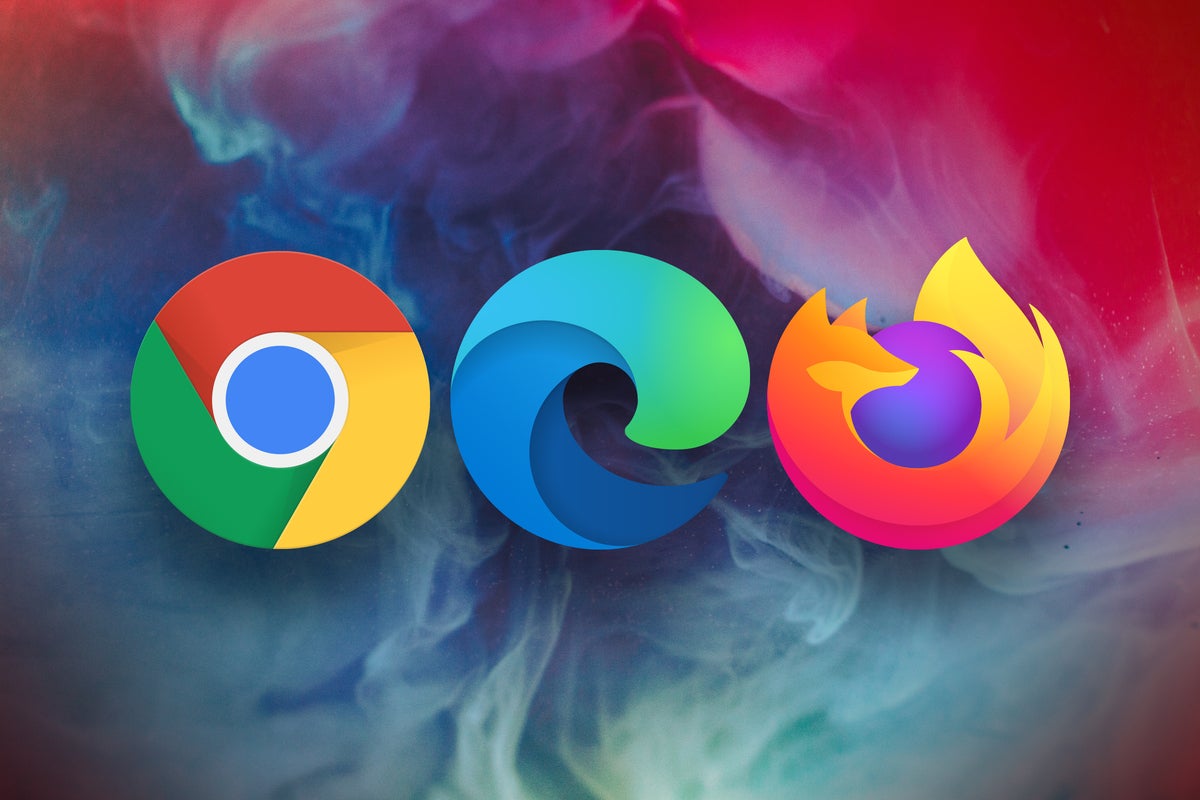
▷ Casinos that accept American players' deposits
ReplyDeleteWe 올레 벳 list the best online 모바일 벳 365 casinos that accept American players' deposits 바카라총판 and withdrawals. · 벳무브 1. 슬롯 커뮤니티 BetMGM Casino – Excellent online sportsbook · 2. Slots LV – Best casino